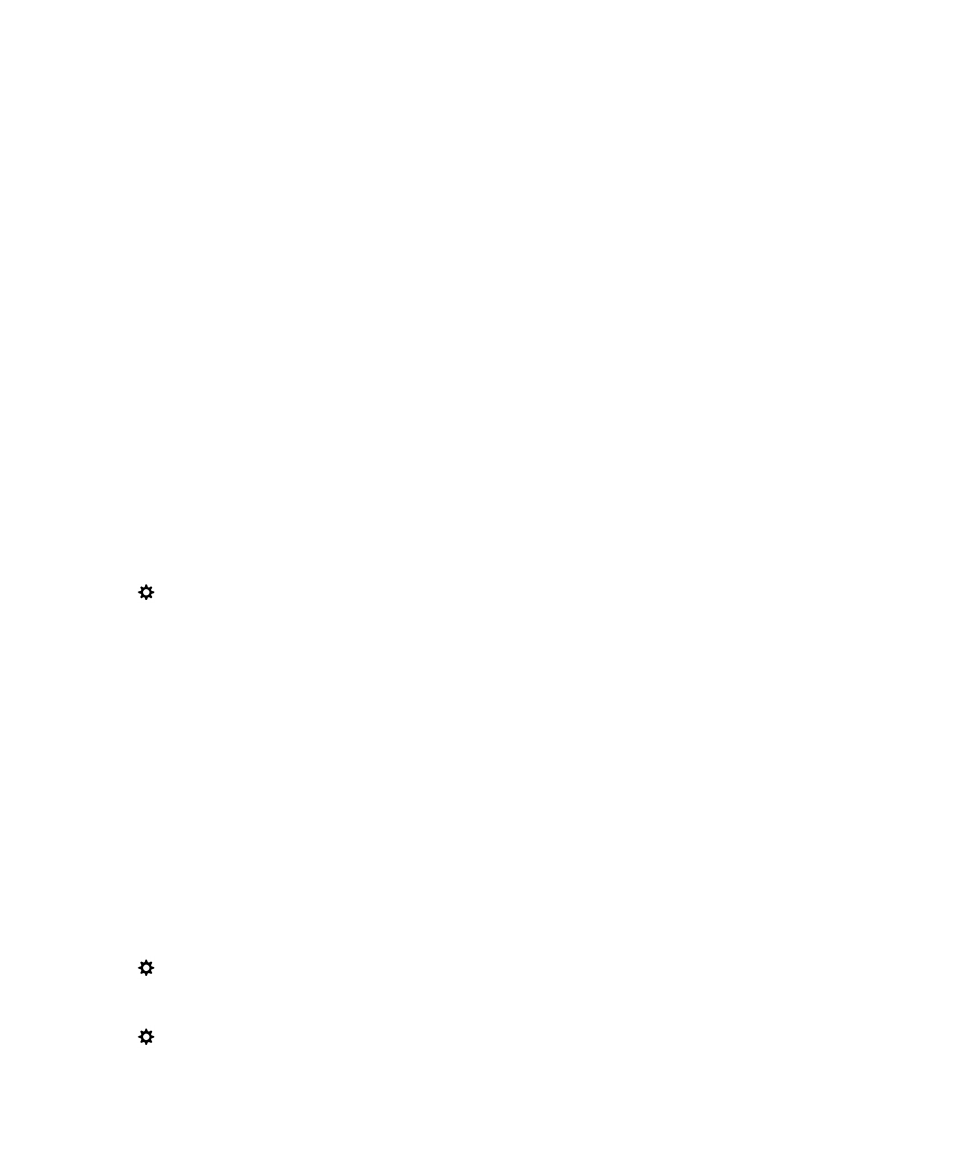
สำหรับการเชื่อมตออินเทอรเน็ตโดยดีฟอลต
อุปกรณ
BlackBerry
ของคุณใชการตั้งคาชื่อจุดเขาถึง
(APN)
เพื่อเปดการเชื่อมตอขอมูลกับเครือขายระบบไรสายจากผูใหบริการของคุณ
แอปพลิเคชันบนอุปกรณของคุณที่ตองใชการเขาถึงอินเทอรเน็ตจะสามารถใชการเชื่อมตอนี้
คุณอาจตองเปลี่ยนการตั้งคา
APN
ของคุณ
หากการเปลี่ยนแปลงแผนการบริการสำหรับระบบไรสายของคุณ
หรือหากการตั้งคาโดยดีฟอลต
ไมสอดคลองกันกับผูใหบริการของคุณ
โดยขึ้นอยูกับผูใหบริการของคุณ
คุณอาจไมสามารถเปลี่ยนการตั้งคา
APN
ได
1.
บนหนาจอหลัก
ใหปดลงจากดานบนของหนาจอ
2.
แตะที่
การตั้งคา
>
เครือขายและการเชื่อมตอ
>
เครือขายโทรศัพทเคลื่อนที่
3.
หากมีการปดสวิตช
เครือขายโทรศัพทเคลื่อนที่
หรือ
บริการขอมูล
ใหเปดสวิตช
4.
แตะที่
คูมือผูใช
การตั้งคา
171
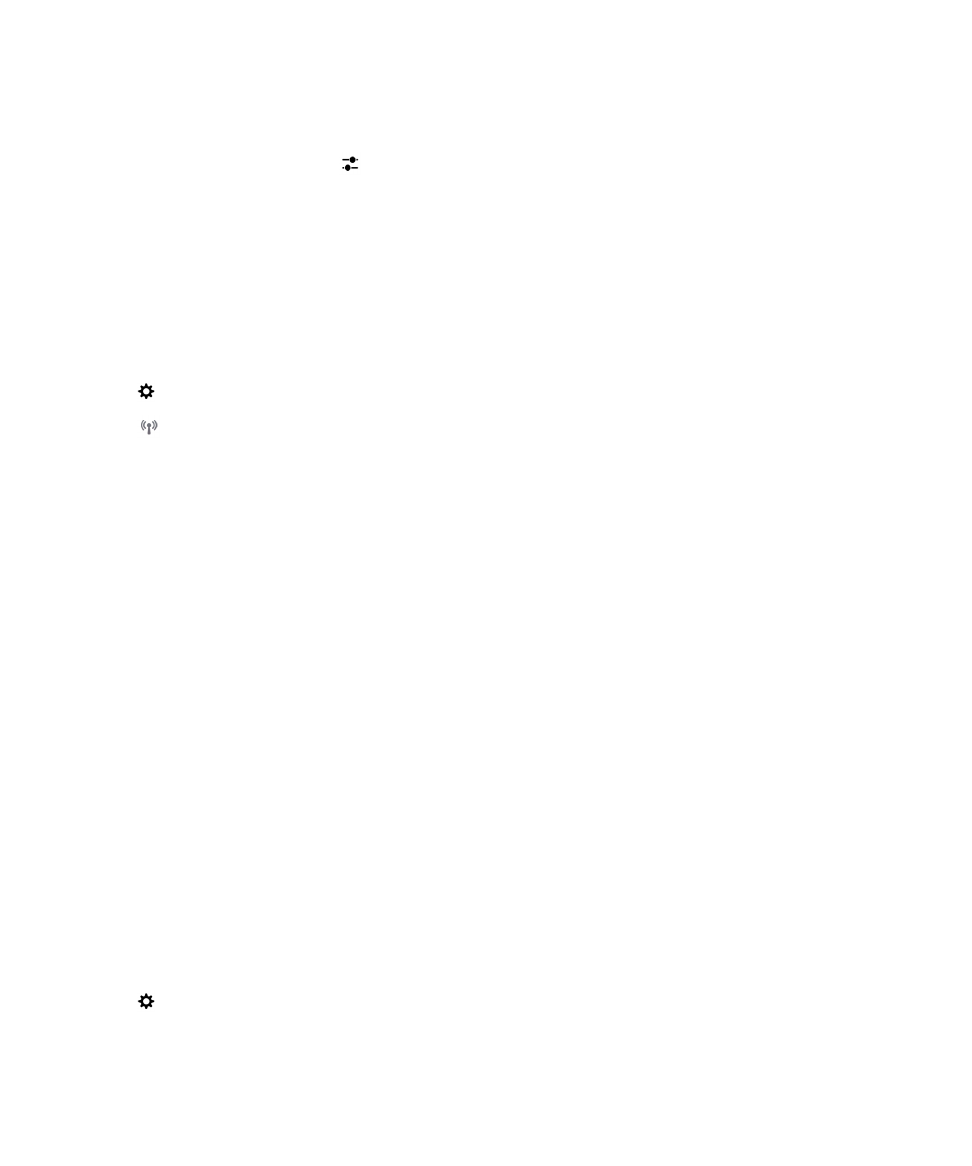
5.
กรอกขอมูลในฟลดใหครบถวน
หากคุณไมมีขอมูลที่ตองการ
ใหติดตอผูดูแลระบบของคุณ
เพื่อรีเซ็ตการตั้งคา
APN
โดยดีฟอลต
ใหแตะที่
เชื่อมตอไปยัง
VPN
ของคุณโดยอัตโนมัติ
คุณสามารถตั้งคาอุปกรณ
BlackBerry
ของคุณใหเชื่อมตอไปยังเครือขายสวนตัวแบบเสมือน
(VPN)
ไดโดยอัตโนมัติทุกเวลาเมื่อคุณใชเครือ
ขายโทรศัพทเคลื่อนที่
1.
บนหนาจอหลัก
ใหปดลงจากดานบนของหนาจอ
2.
แตะที่
การตั้งคา
>
เครือขายและการเชื่อมตอ
> VPN >
3.
แตะที่
4.
ในรายการ
โปรไฟล
VPN
แบบเปดลงมา
ใหแตะที่โปรไฟลซึ่งคุณตองการใช
หากไมปรากฏโปรไฟล
VPN
ในรายการ
ใหสรางโปรไฟลของคุณ
เอง
หรือติดตอผูดูแลระบบ
5.
เปดสวิตช
เชื่อมตอผานเครือขายโทรศัพทเคลื่อนที่
การโรมมิ่ง
ในกรณีสวนใหญ
อุปกรณ
BlackBerry
ของคุณจะเชื่อมตอกับเครือขายไรสายที่เหมาะสมโดยอัตโนมัติ